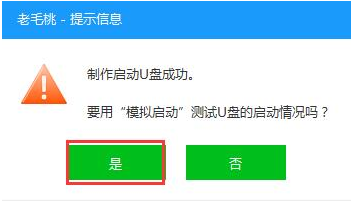1、从官方网站下载老毛桃UEFI版软件,并按照提示进行安装,如图,是安装好的老毛桃UEFI版的快捷方式,在电脑上双击打开老毛桃UEFI版软件。

2、进入老毛桃UEFI版页面,自动检测是否在电脑上插入U盘,如果没有插入,请立即插入,插入就会立即变成如图所示页面,如果没有,请重新打开软件。

3、如果有多个U盘,请选择相应的U盘,所有的选项如果你不是清楚区别,请不要修改默认选中的选项。写入模式选择HD肛舀辨乔D-FAT32,U盘分区选择“智能模式”,同时支持UEFI启动是选中的,点击“一键制作”按钮,进行制作,如图所示。
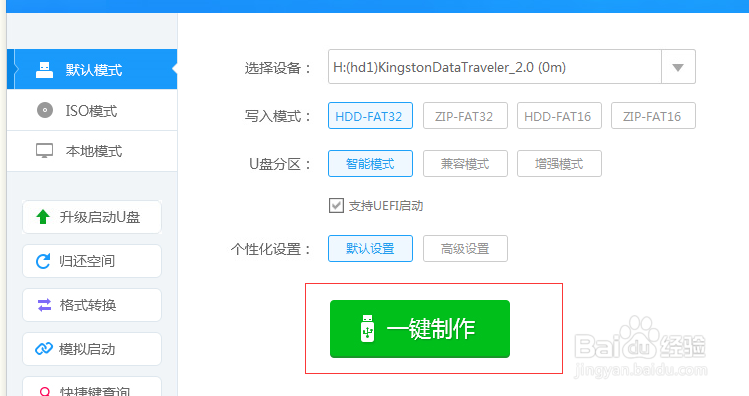
4、此时会弹出一条来自老毛桃的警告信息,警告:本次操作将会删除H:盘上的所有数据,且不可恢复。如果没有保存数据,请先保存U盘上的数据,然后点击“确定”即可,如图所示。

5、接下来开始制作U盘启动盘,在制作过程中,请不要插拔U盘,也尽量不要操作电脑,防止不必要的错误发生,如图所示,请等待U盘安装文件。
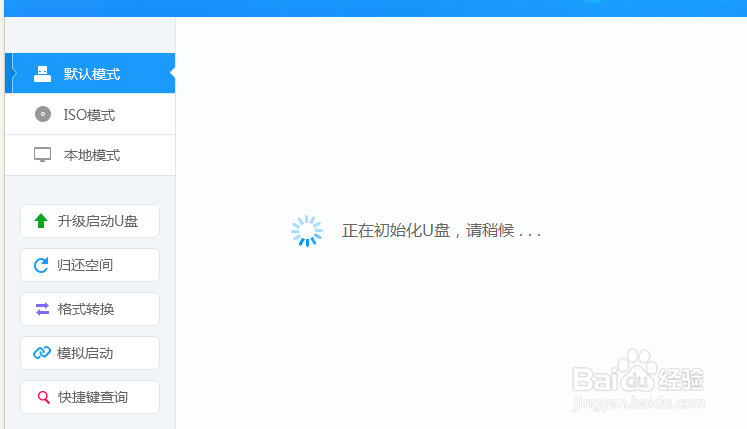
6、U盘启动制作完成后,会收到来自老毛桃的一条提示信息,制作启动u盘成功,要用模录搠糅类拟启动测试U盘的启动情况吗?可以选择是,也可以选择否。如果选择是,出现启动界面就成功了。